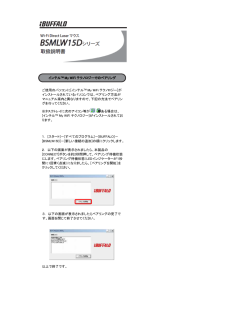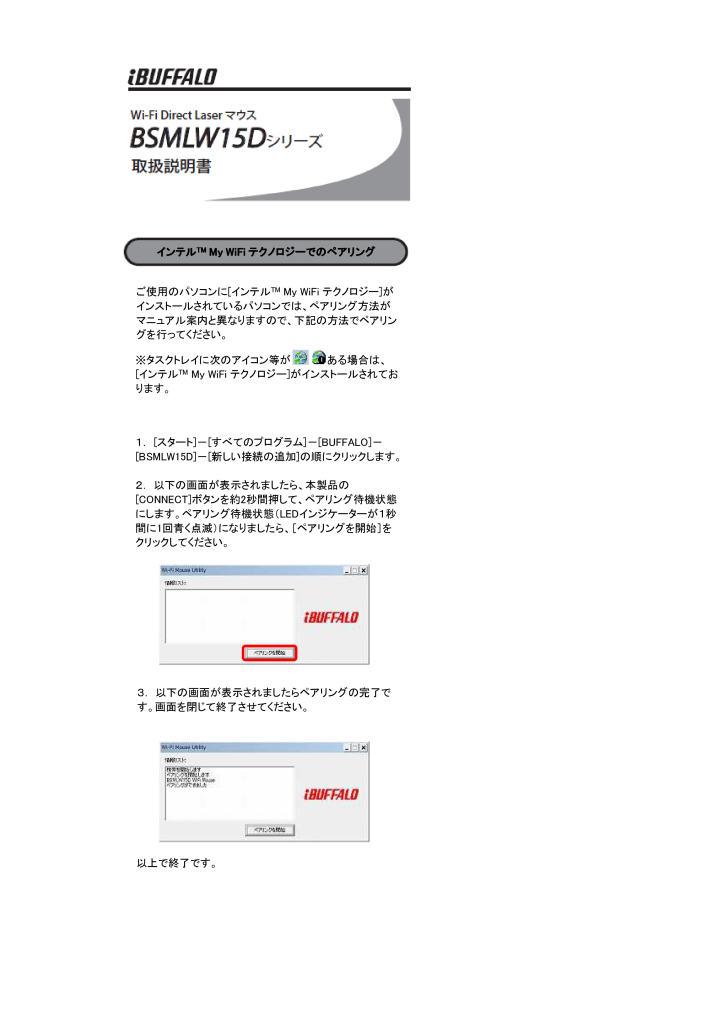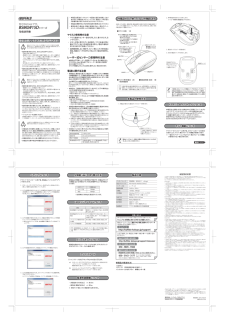インテルTMMy WiFi テクノロジーでのペアリングご使用のパソコンに[インテルTMMy WiFi テクノロジー]がインストールされているパソコンでは、ペアリング方法がマニュアル案内と異なりますので、下記の方法でペアリングを行ってください。※タスクトレイに次のアイコン等が 、ある場合は、[インテルTMMy WiFi テクノロジー]がインストールされております。1. [スタート]-[すべてのプログラム]-[BUFFALO]-[BSMLW15D]-[新しい接続の追加]の順にクリックします。2. 以下の画面が表示されましたら、本製品の[CONNECT]ボタンを約2秒間押して、ペアリング待機状態にします。ペアリング待機状態(LEDインジケーターが1秒間に1回青く点滅) になりましたら 、[ ペアリングを 開始]を[CONNECT] ボタンを約 2秒間押して、 ペアリング待機状態にします。ペアリング待機状態(LEDインジケーターが1秒間に1回青く点滅)になりましたら、[ペアリングを開始]をクリックしてください。3. 以下の画面が表示されましたらペアリングの完了です。画面を閉じて終了させてください。以上で終了です。